
时间:2021-08-01 13:50:29 来源:www.win10xitong.com 作者:win10
win10系统从发布到现在已经更新了数不清的版本了,每次更新都会解决一些问题,但还是难免会有Win10注册表锁定的问题。有不少对系统很了解的网友,也许都不太会解决这个Win10注册表锁定的问题。如果你也因为这个Win10注册表锁定的问题而困扰,小编整理出了操作流程:1、通过简单的快捷操作键【Win+R】,打开电脑的运行功能,然后输入【gpedit.msc】,点击键盘上的【Enter】按键,打开本地组策略编辑器。2、然后打开本地组策略编辑器窗口,依次打开【用户配置】、【管理模板】、【系统】栏目就很快的能够处理好这个问题了。以下文章就是彻头彻尾的讲解Win10注册表锁定的处理办法。
1.使用简单的快捷键[Win R]打开电脑的运行功能,然后回车[gpedit.msc]并点击键盘上的[enter]键打开本地组策略编辑器。
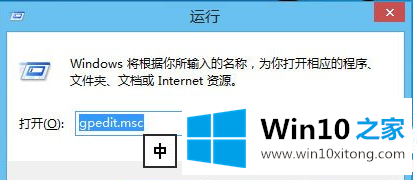
2.然后打开本地组策略编辑器窗口,依次打开用户配置、管理模板和系统列。
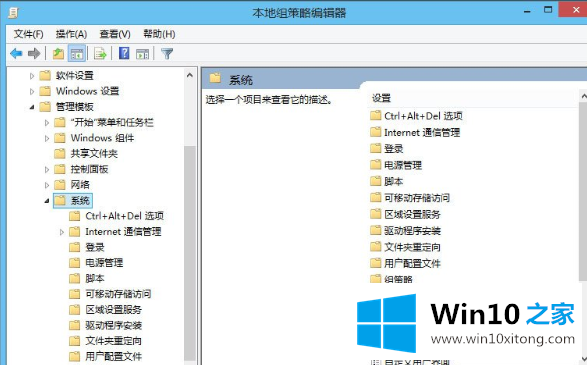
3.在打开系统列的右侧,选择[禁止访问注册表编辑器]将其打开。
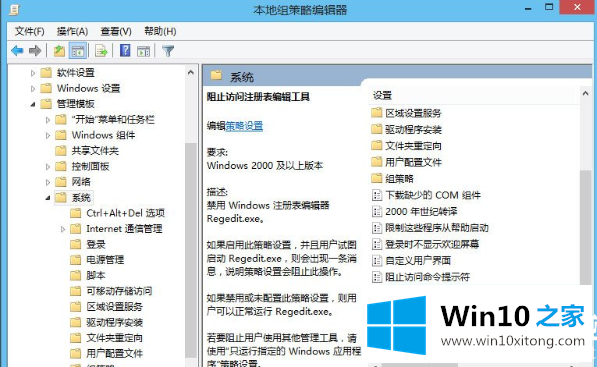
4.然后将其设置为禁用,应用并确认保存设置。
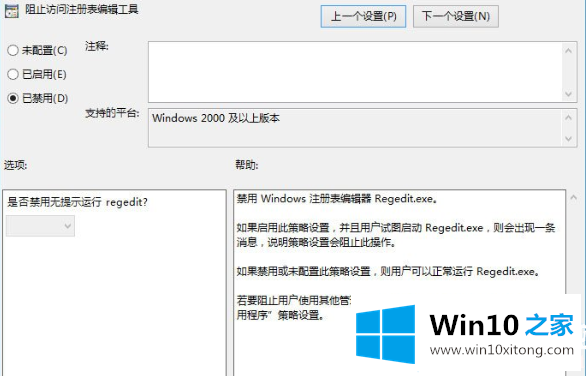
以上是边肖为大家编译的win10注册表锁是如何解决的。介绍了Win10注册表锁的解决方案。想了解更多电脑系统的使用,可以关注Win10 Home!
以上内容就是讲的Win10注册表锁定的处理办法,当然解决Win10注册表锁定的问题方法肯定是多种多样的,如果你有更好的办法,可以留言和小编一起来讨论。